윈도우 8에서 윈도우 10으로 무료 업그레이드 하기(설치 USB 만들기)
오래된 노트북에 깔린 윈도우 8.1을 업그레이드 하려고 합니다. 검색해보니 22년 12월 기준으로 아직까지 무료 업그레이드가 된다고 합니다. 그래서 저도 희망을 가지고 업그레이드를 시도했습니다(23년 1월 20일). 혹시 몰라서 중요한 자료는 네이버 클라우드에 백업 했습니다.
기존 윈도우 8이 정품이어야 진행이 가능합니다.
출처 남겨 주시고 제 링크를 게시하는 조건으로 퍼가시면 됩니다. 화면만 캡쳐해서 포스팅 하시면 불펌으로 신고합니다.
설치 순서
1. 윈도우 10 설치 USB 만들기
2. USB를 이용하여 윈도우 업그레이드
설치 USB 만들기
우선 아래 사이트에 접속하세요.
Windows 10 다운로드
Windows 10용 ISO 파일을 다운로드한 경우, 해당 파일은 선택한 위치에 로컬로 저장됩니다.컴퓨터에 타사 DVD 굽기 프로그램이 설치되어 있으며 해당 프로그램을 사용하여 설치 DVD를 만들려는 경우,
www.microsoft.com
시간은 30분 정도 소요 됐습니다. 소요시간은 PC 성능에 따라 다를 것 같습니다.
지금 도구 다운로드를 클릭합니다. 다운을 받고 실행 합니다.
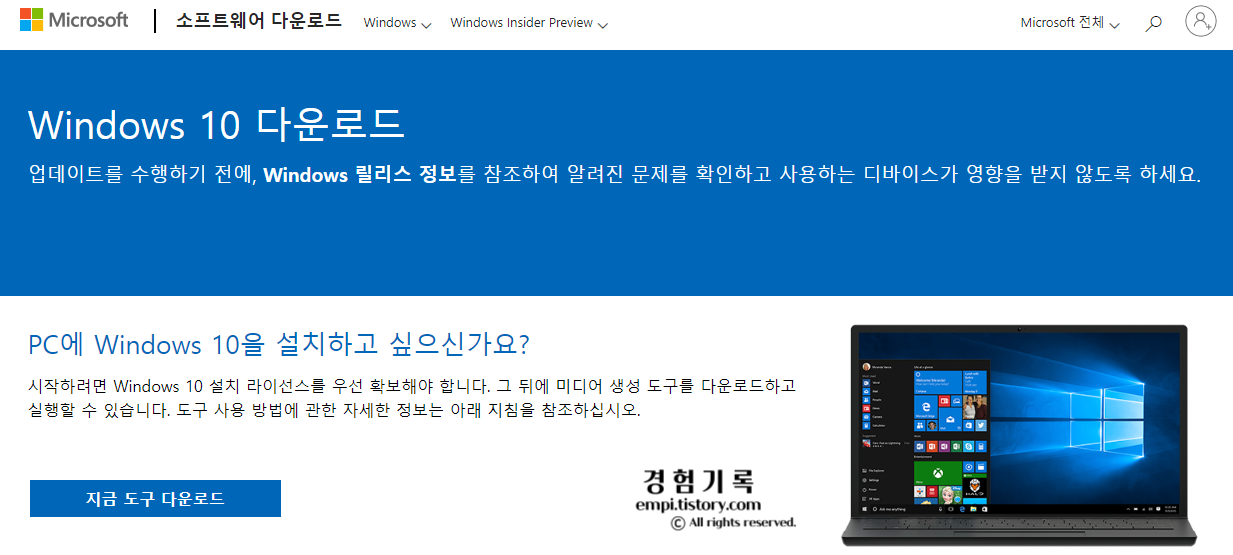
아래 화면이 나오면 대기 합니다.

동의를 클릭합니다.

지금 이 PC 업그레이드를 하지 말고!!
다른 PC용 설치 미디어를 선택 합니다. 검색 해보니 지금 이 PC 업그레이드는 에러 날수 있다고 합니다.

다음 누릅니다.

USB 플래시 드라이브를 선택합니다. 저는 8GB USB를 사용 했습니다.

USB를 꼽으면 아래와 같이 이동식 드라이브가 나타 납니다. 다음을 클릭합니다.

기다리면 진행률이 올라갑니다.

완료되면 USB 플래시 드라이브가 준비되었습니다. 라고 뜹니다
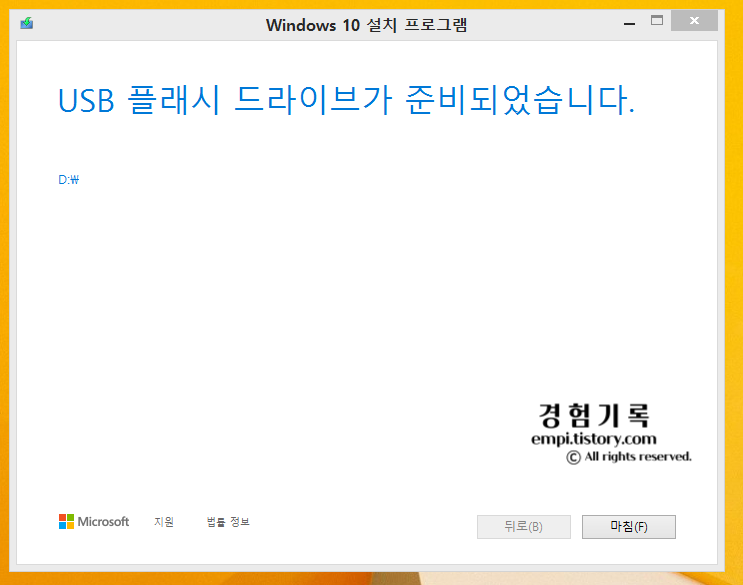
업그레이드 하기
이제 USB를 열고 setup를 클릭합니다
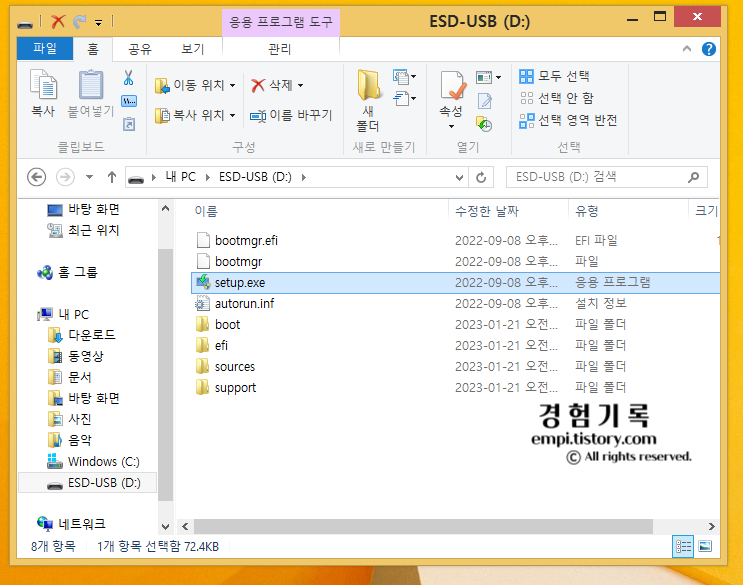
아래와 같은 설치 화면이 보여야 됩니다. 만약에 아래와 같은 화면이 나타나지 않으면 USB 만들기를 다시 수행 해야 합니다. 다음을 클릭합니다.

업데이트 다운로드 중 화면을 볼수 있습니다. 여기서도 시간이 소요 됩니다.

관련 통지 및 사용 조건에서 동의를 클릭합니다.

설치 준비 완료에서 설치를 클릭합니다.

이제 본격적으로 윈도우 10 업그레이드가 시작 됩니다. 꽤 오랜 시간이 걸립니다. 대략 3시간 정도 소요 됐습니다.

설치가 완료되면 윈도우 10 로고를 보실 수가 있습니다. 업그레이드가 완료 됐습니다. 성공입니다.
기존의 윈도우가 정품인증이 되어 있는 상태에서 업그레이드를 해야 성공적으로 업그레이드가 가능합니다. 이점 참고 하셔셔 진행해 주시면 됩니다.
윈도우 10 이전 버전을 사용하면 보안에 취약해 해킹의 위험이 있으니 꼭 업그레이드 하시기 바랍니다. 감사합니다.